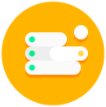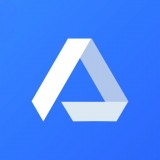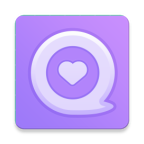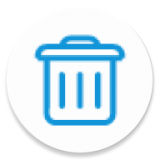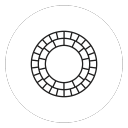WonderPen如何将文档保存为文本格式
wonderpen是一款功能强大的笔记和写作软件,它允许用户以可视化的方式组织和管理信息,提供丰富的编辑工具和格式化选项,帮助用户更高效地创作和整理文档。无论是撰写小说、论文还是日常笔记,wonderpen都能提供一个良好的平台。本文将详细介绍如何使用wonderpen将文档导出为文本格式,方便用户在不同的平台和设备上阅读或编辑。
导出前的准备
在开始导出之前,确保你的文档已经保存,并且内容已按照需求进行调整和校对。如果你希望保留文档中的某些特定格式(如粗体、斜体等),需要提前检查这些格式是否可以在纯文本文件中被正确呈现。由于纯文本文件不支持复杂的格式化,因此在导出时需要考虑这一点。另外,建议在导出前备份原始文档,以防万一导出过程中出现意外情况。
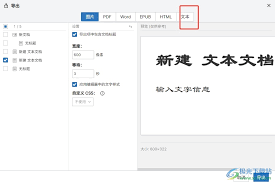
导出步骤详解
1. 打开wonderpen并选择你想要导出的文档。
2. 在顶部菜单栏中找到“文件”选项,点击后会弹出一个下拉菜单。
3. 在下拉菜单中选择“导出”选项,这将打开一个对话框,让你选择导出的文件类型。
4. 在对话框中,选择“文本”作为导出格式。此时,你可以根据需要自定义文件名和保存位置。
5. 点击“保存”按钮,系统将会自动处理导出过程。根据文档的大小和复杂程度,这一过程可能需要几秒钟到几分钟的时间。
6. 导出完成后,系统会提示你操作成功。此时,你可以在指定的位置找到刚刚导出的文本文件,通常是一个扩展名为.txt的文件。
注意事项与技巧
- wonderpen导出为文本格式时,默认情况下不会保留任何富文本格式,包括字体样式、颜色、图片等,仅保留纯文本内容。

- 如果文档中有表格或列表,它们可能会在导出后的文本文件中被简化为纯文本形式,无法保持原有的布局。
- 为了提高可读性,在导出前可以考虑手动调整文档结构,比如通过换行符分隔段落,使用空格或制表符来对齐文本等。
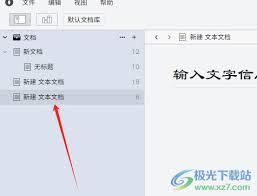
- wonderpen提供了多种导出格式选项,除了文本外,还支持pdf、word等其他常用格式。根据实际需求选择合适的导出格式,可以更好地满足不同场景下的使用需求。
总结
wonderpen的文本导出功能为用户提供了极大的便利,使得文档可以在不同设备和平台上轻松分享和查看。通过上述详细的步骤说明和注意事项,相信你已经掌握了如何使用wonderpen将文档导出为文本格式的方法。无论你是作家、学生还是普通用户,都能够利用这一功能来优化自己的工作流程,提高效率。